How to Delete Malware from an Infected Safari Web Browser
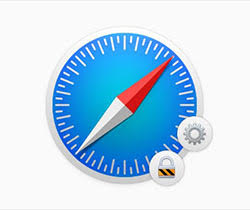 ブラウザレースにおけるChromeの大規模なリードにもかかわらず、Safariは依然としてAppleのmacOSを実行するシステムで人気のあるWebブラウザです。 2018年後半に、SafariはMicrosoftのEdgeとInternet Explorerを使い始め、世界中のユーザーの3.5〜4%がSafariでネットサーフィンしました。 Mac向けのマルウェアは事実上存在しないという一般的な誤解にもかかわらず、Safari Webブラウザーに影響を与える可能性のある悪意のあるソフトウェアがあります。
ブラウザレースにおけるChromeの大規模なリードにもかかわらず、Safariは依然としてAppleのmacOSを実行するシステムで人気のあるWebブラウザです。 2018年後半に、SafariはMicrosoftのEdgeとInternet Explorerを使い始め、世界中のユーザーの3.5〜4%がSafariでネットサーフィンしました。 Mac向けのマルウェアは事実上存在しないという一般的な誤解にもかかわらず、Safari Webブラウザーに影響を与える可能性のある悪意のあるソフトウェアがあります。
Safariブラウザーに影響する最も一般的な問題は、すべてのプラットフォームとブラウザーで共通です。これらは、通常ブラウザのデフォルトの検索エンジンとホームページを変更するブラウザハイジャッカーであり、多くの場合、検索クエリを含むユーザーアクティビティ情報を収集して保存するコンポーネントが含まれています。幸いなことに、ブラウザーのハイジャッカーが侵害されたシステムに重大な危険を与えることはほとんどなく、比較的簡単にクリーニングできます。
Safariをきれいにする最初のことは、気付かないうちに、または明示的な同意なしにすり込んだ疑わしい拡張機能を削除することです。これを行うには、次の手順を実行します。
- Safariメニューをクリックして、[ 設定]を選択します
- [ 設定]ウィンドウで、[ 拡張機能 ]タブを選択します
- なじみがなく、インストールを選択しなかった拡張機能を見つけて削除します
次のステップは、Safariブラウザーのホームページを復元することです。これを行うには、次の指示に従ってください。
- Safariメニューをクリックし、[ 設定]を選択します。
- [ 全般 ]タブを選択し、[ ホームページ ]フィールドを見つけます。
- ご希望のホームページアドレスを入力してください。
元のデフォルトの検索エンジンに戻すには、次の手順を実行します。
[Safari]メニューをクリックし、[ 設定]を選択します
[ 検索 ]タブを選択し、[ 検索エンジン]フィールドを見つけます
[ 検索エンジン ]ポップアップメニューをクリックして、 検索エンジンのいずれかを選択します
Safariは、Appleが数年前に行われたアップデートで削除することを決定した単一の「リセットSafari」ボタンを使用していました。これはおそらく、拡張機能と一般設定のクリーニングに加えて、リセットするとすべてのCookie、閲覧データとキャッシュ、保存されたすべてのログインとパスワード、およびすべての自動入力情報が削除されるためです。これは、多くの場合、厄介なブラウザハイジャッカーを取り除くためにユーザーが行う必要があるものよりもはるかに多くなります。